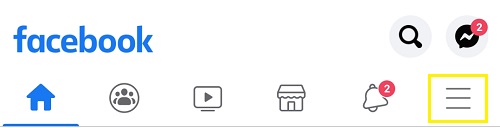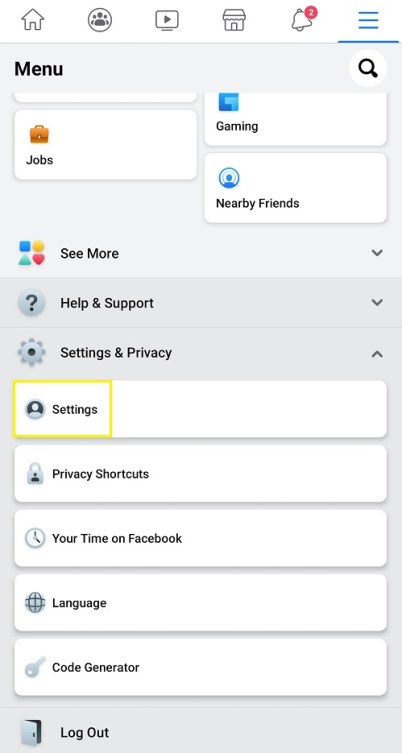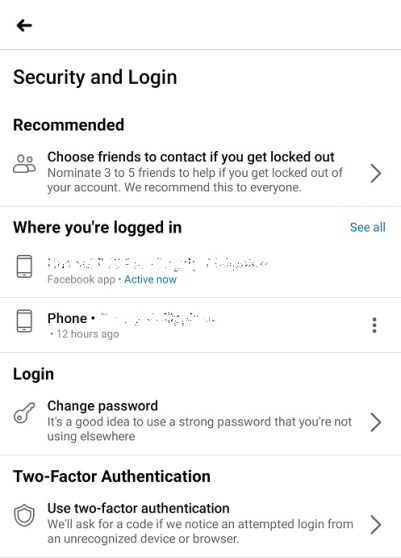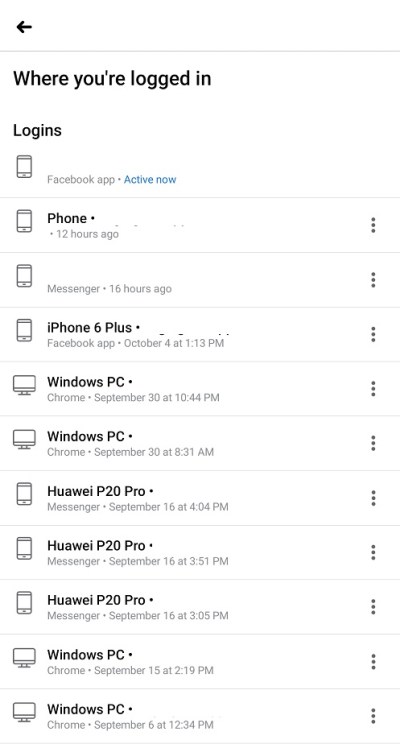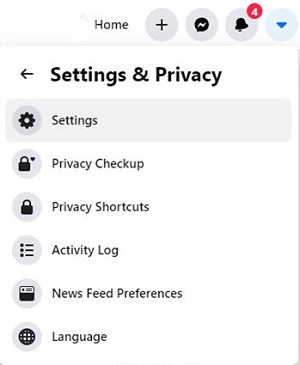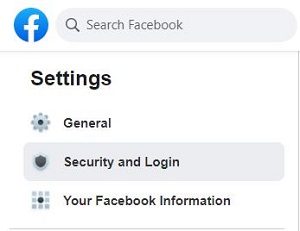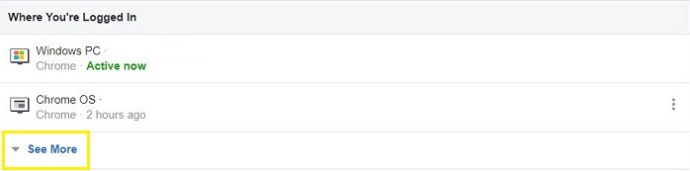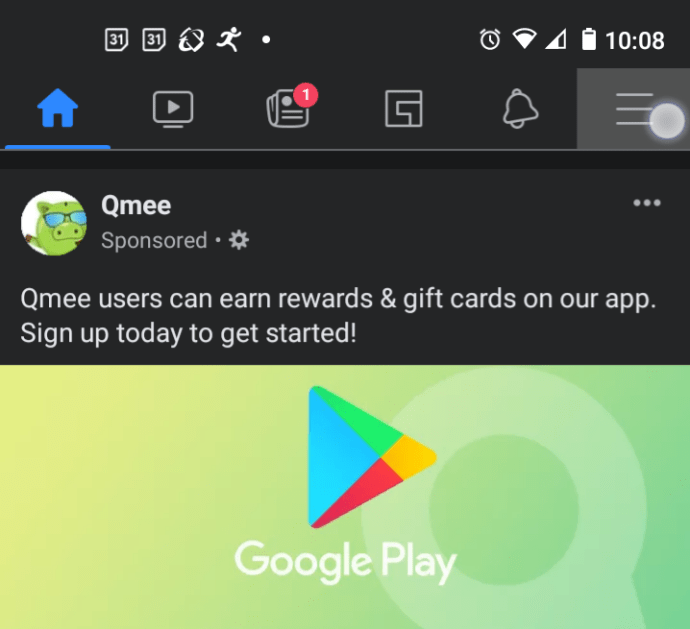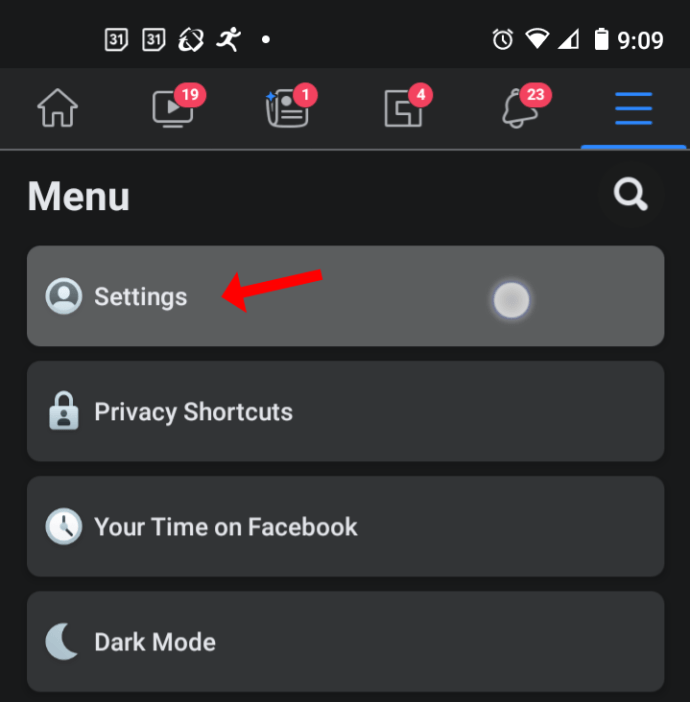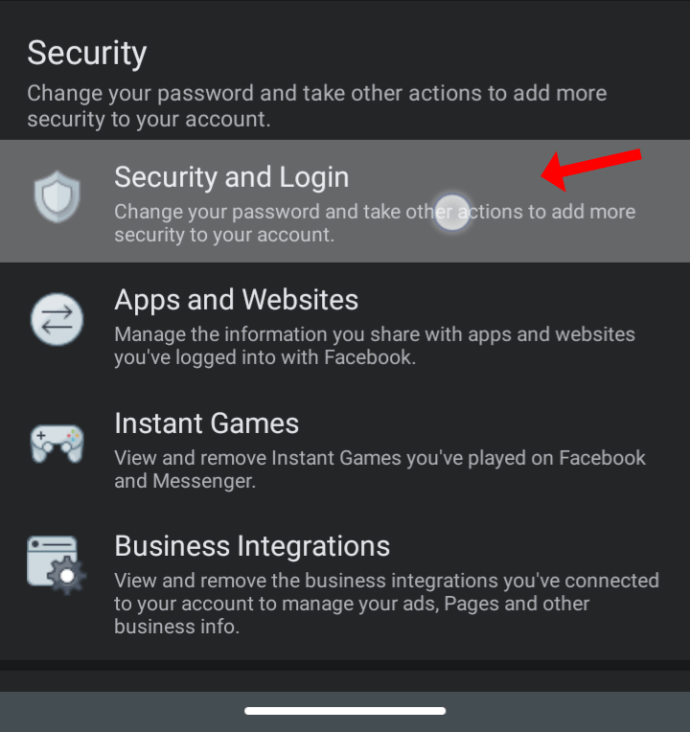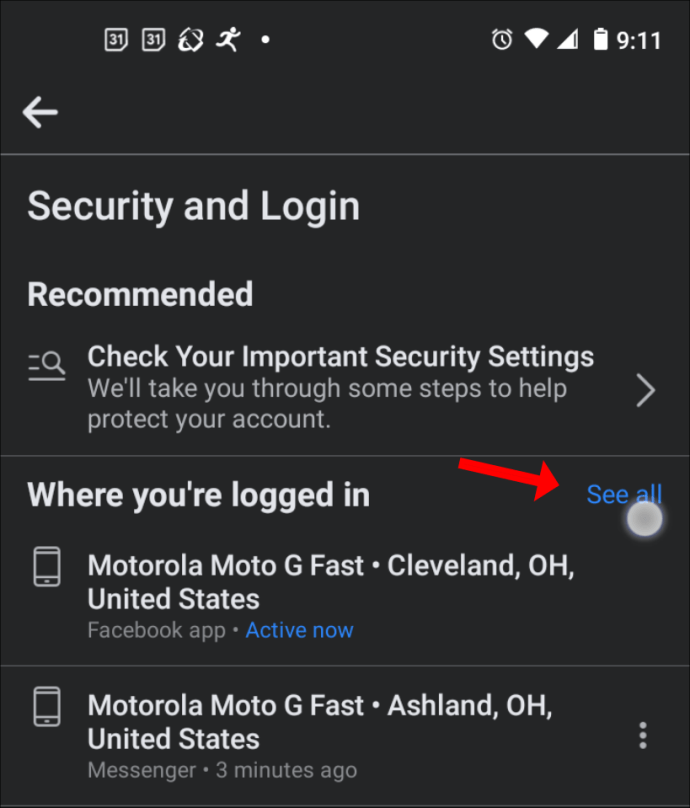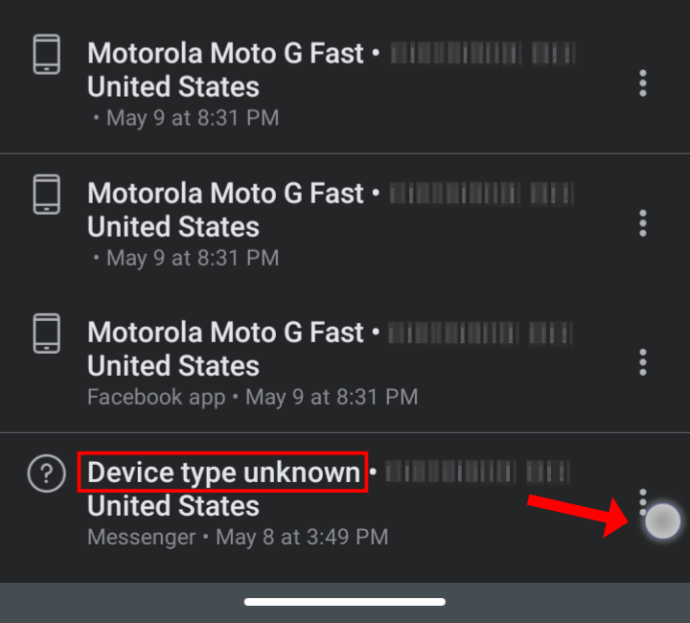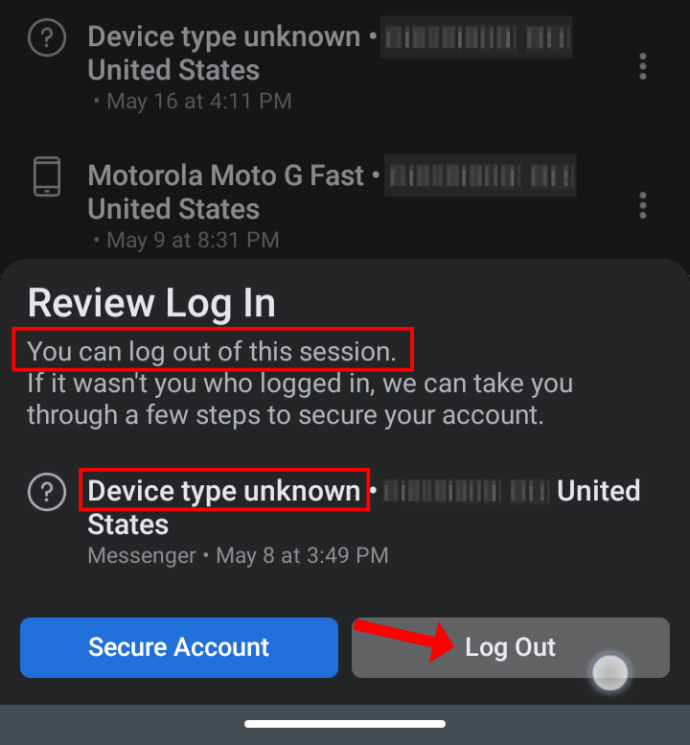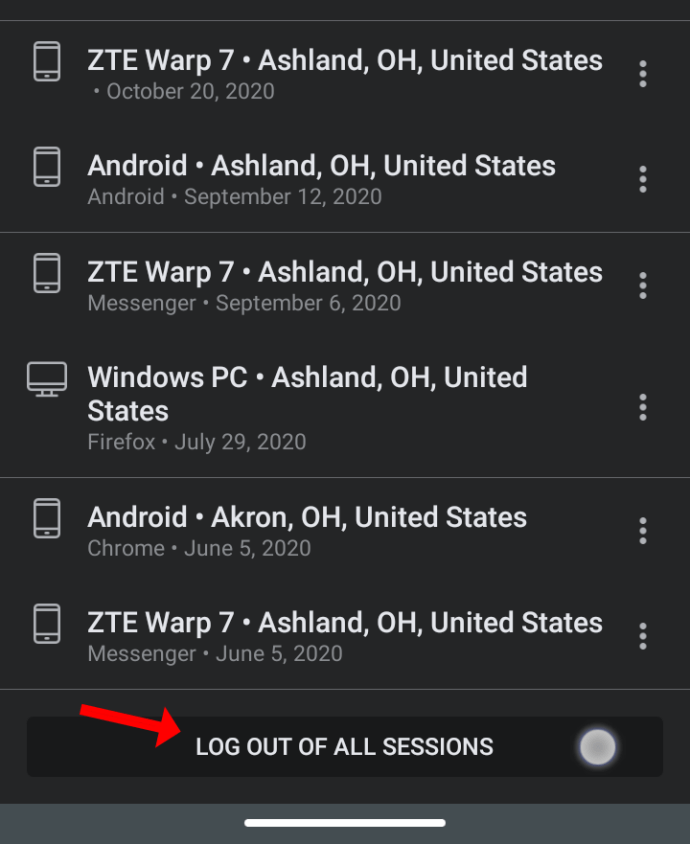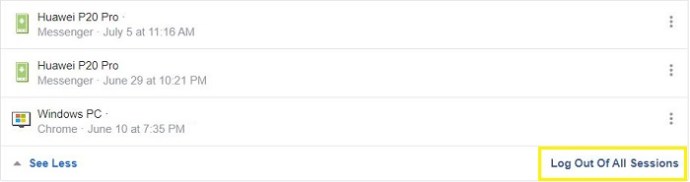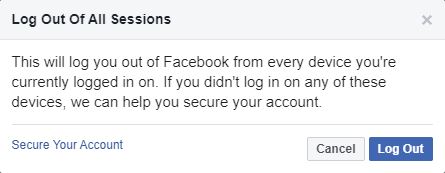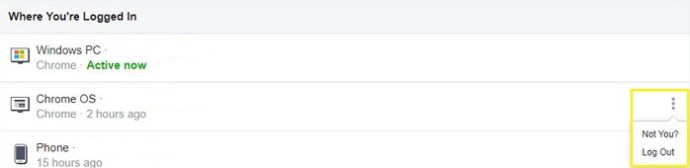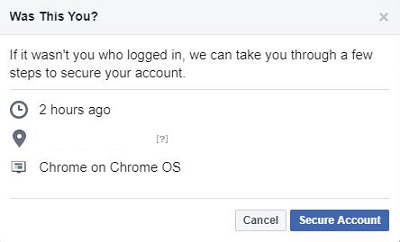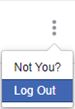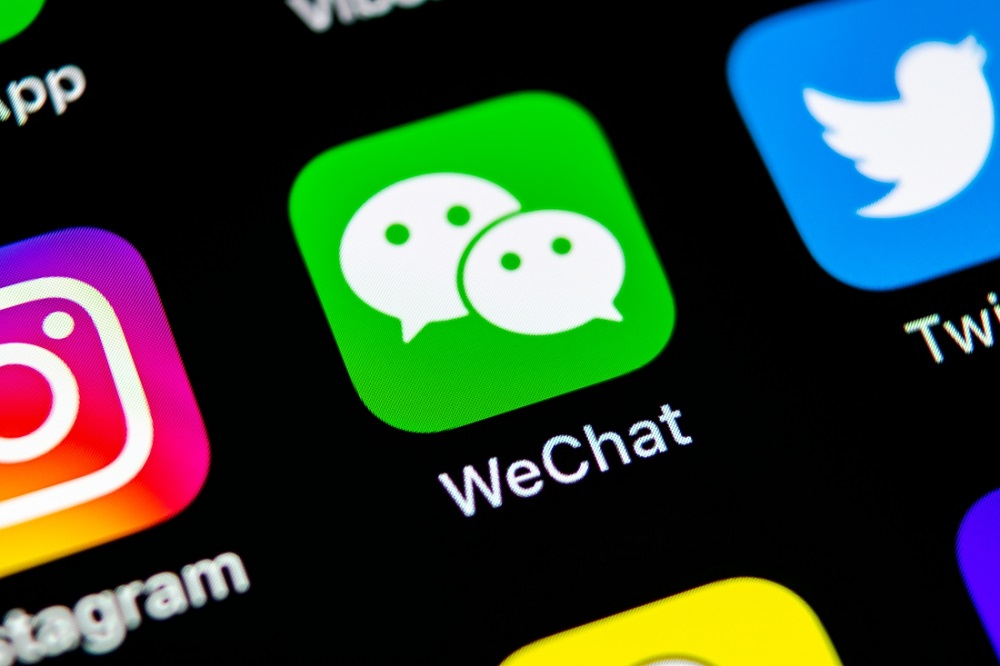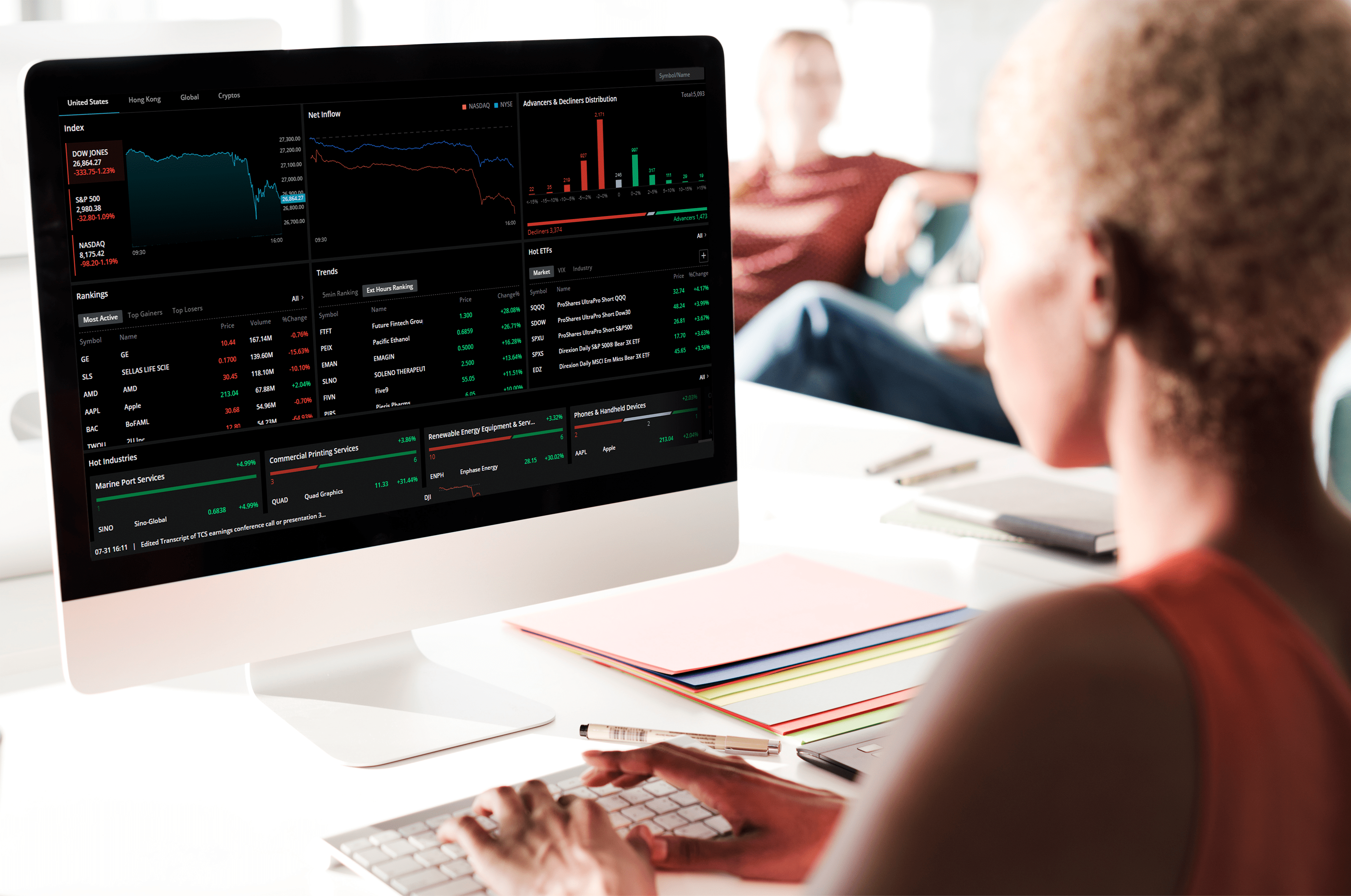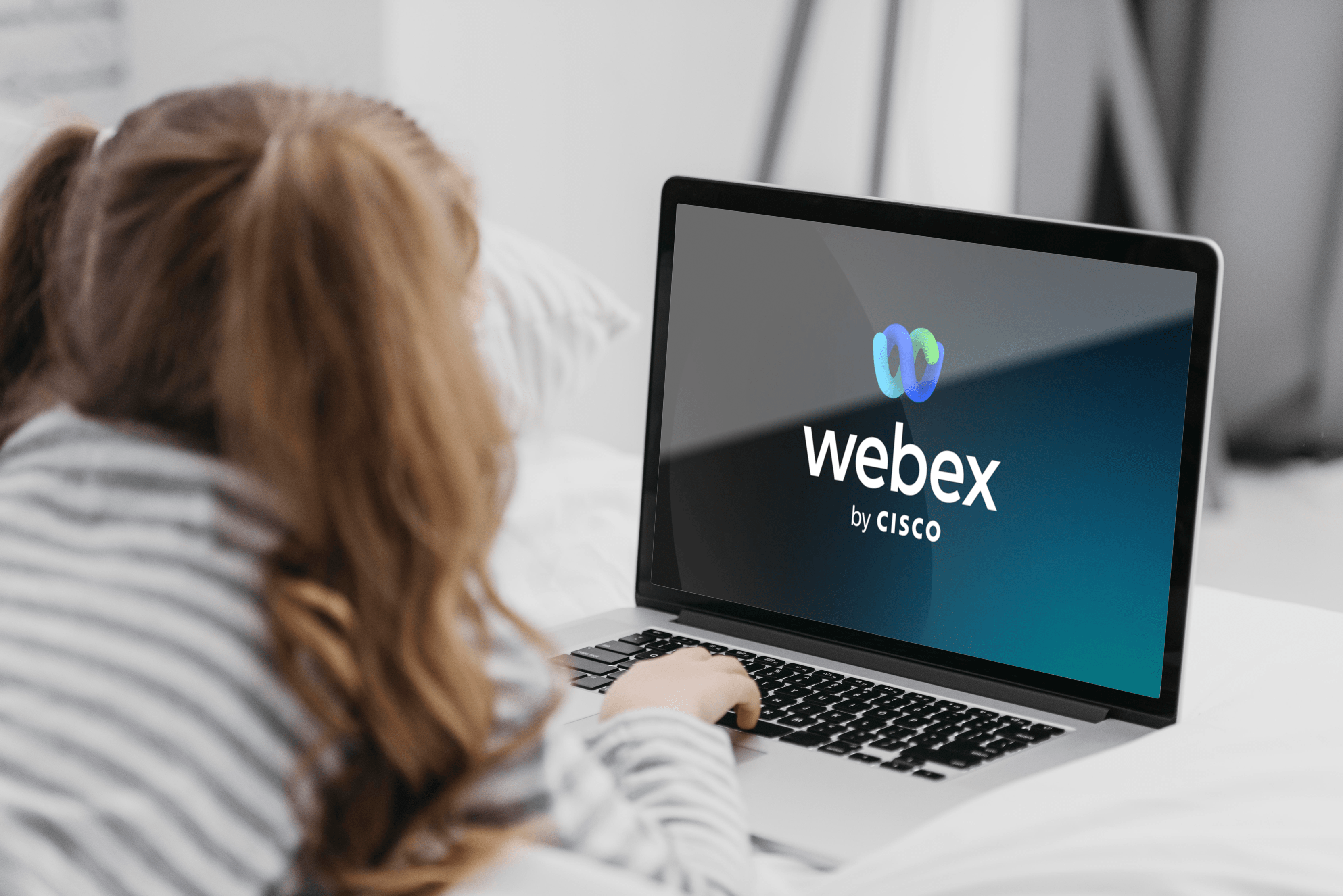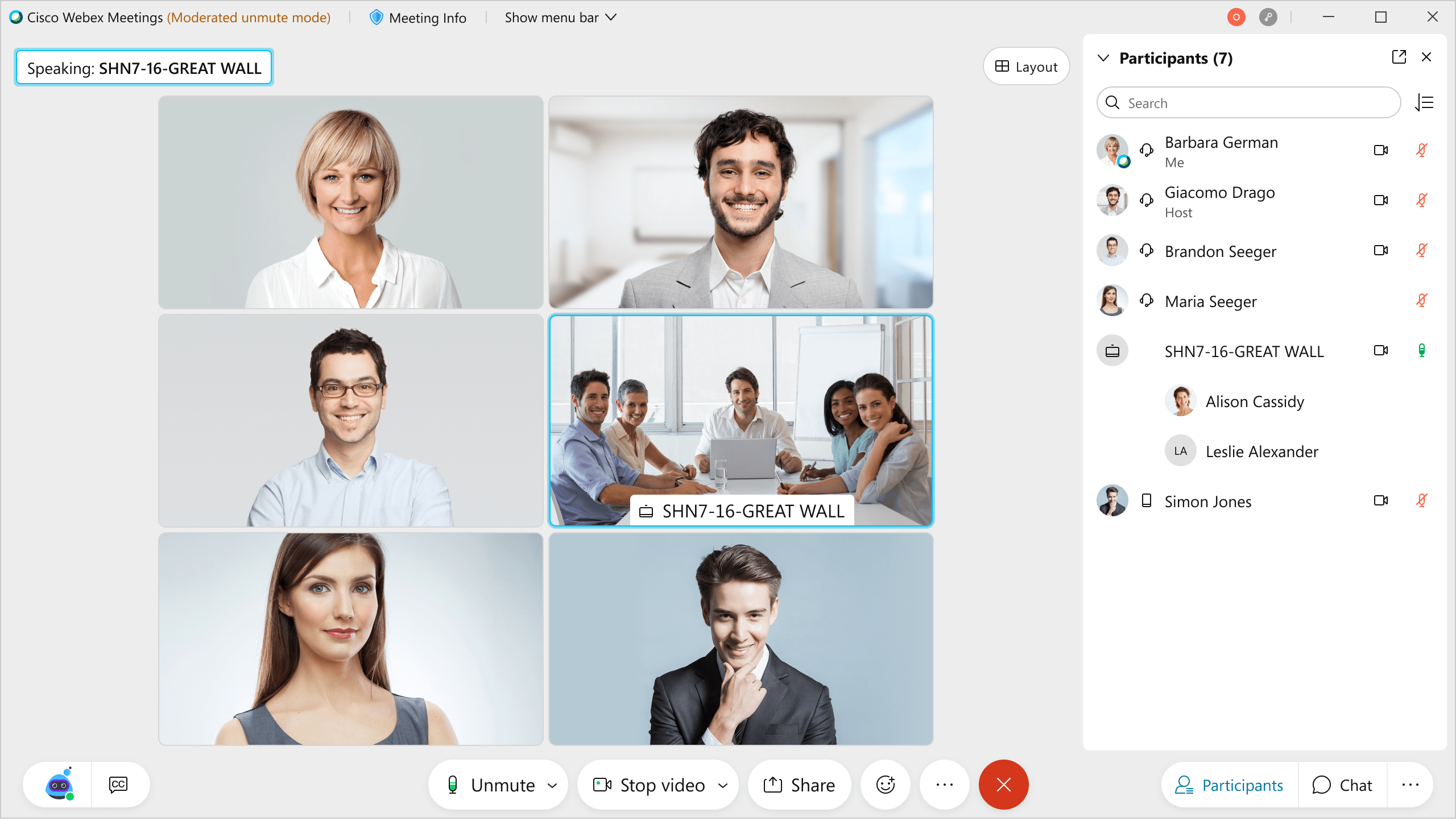Giganții rețelelor sociale precum Facebook nu sunt imuni la problemele de securitate. Compania s-a luptat în mod repetat cu hacking-ul și este o întâmplare comună în zilele noastre. Dacă ați observat recent o activitate ciudată pe contul dvs. de Facebook, probabil că ați fost piratat.

A fost o fotografie pe care nu-ți amintești că ai postat-o sau o schimbare pe care nu o recunoști în feedul tău? În acest articol, vă vom arăta cum să vă dați seama dacă altcineva vă folosește contul de Facebook.
Cum să vezi ultimele utilizări active pe Facebook
Înainte de a vă distruge mintea și de a vă gândi care ar trebui să fie noua dvs. parolă și cât timp aveți pentru a reacționa, mai trebuie să luați în considerare.
Vă puteți da seama dacă altcineva v-a folosit contul de Facebook verificând ultima stare activă. Facebook a activat această funcție cu câțiva ani în urmă pentru a vă ajuta să vă monitorizați conectările și să semnalați sesiunile suspecte.
Rețineți că Facebook nu va avea locația precisă a fiecărei conectări. Unele ar putea fi departe; totul depinde de locul în care vă aflați în lume și de locația serverului. Indiferent, veți avea în continuare marcajele de dată și oră, precum și ce dispozitiv a fost folosit pentru a obține acces.
Facebook are o mulțime de setări. Adesea, este destul de dificil să navighezi prin toate. Cum, de exemplu, ar trebui să găsiți istoricul activității pe Facebook? Iată cum să o faci.
Obțineți Istoricul Facebook de pe iPhone sau Android
Majoritatea oamenilor folosesc Facebook pe telefoanele lor, așa că iată cum să vă verificați istoricul de conectare folosind aplicația Facebook:
- Deschideți aplicația Facebook și atingeți „trei linii orizontale” în colțul din dreapta sus.
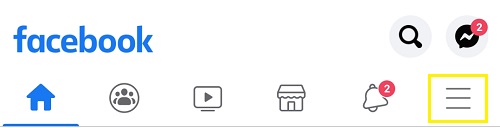
- Derulați în jos sub „Setări și confidențialitate”, apoi selectați „Setări.”
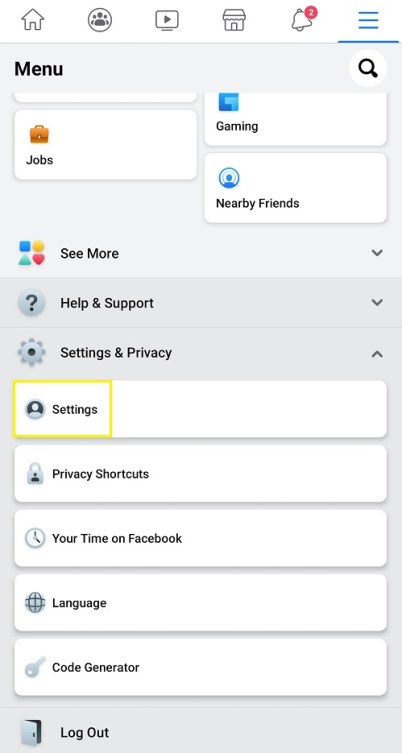
- Sub „Securitate”, selectați „Securitate și autentificare.” Vă veți găsi pe pagina cu o secțiune numită „Unde sunteți conectat”. Facebook vă va afișa starea „Activ acum” cu litere albastre. Ar trebui să fie dispozitivul pe care îl utilizați în prezent.
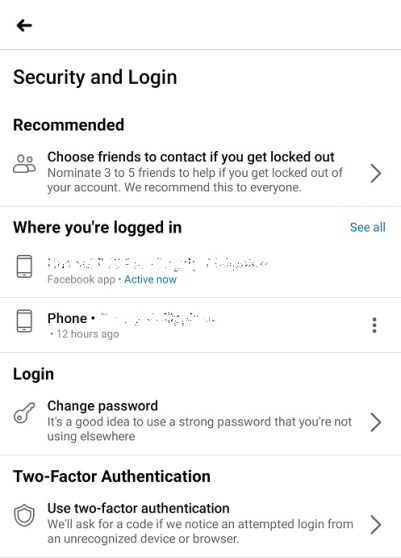
- Dacă doriți să vedeți mai multe, apăsați pe albastru "Vezi toate" opțiunea din dreapta. Veți vedea ultimele sesiuni active, inclusiv locația aproximativă, tipul/modelul dispozitivului și cea mai recentă oră de conectare.
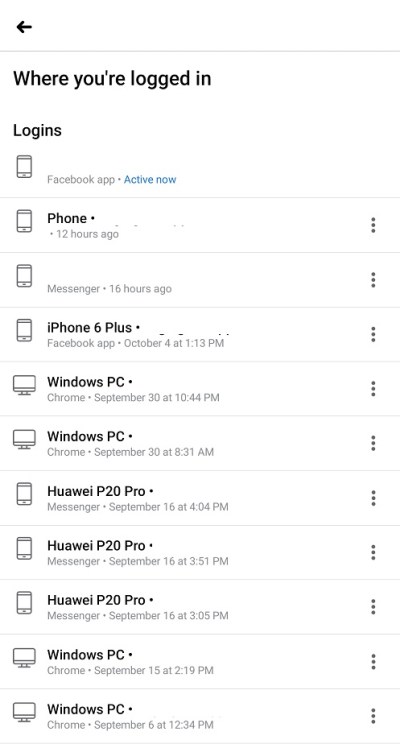
Dacă vedeți un dispozitiv sau o locație pe care nu o recunoașteți, atingeți cele trei puncte verticale. Apoi, selectați „Deconectare”.

De asemenea, puteți atinge opțiunea „Cont securizat” de pe această pagină. Acest buton vă va ghida prin schimbarea parolei și a altor funcții de securitate Facebook.
Obțineți Istoricul Facebook de pe PC sau MAC
Dacă ți se pare că navigarea prin portalul web Facebook este mai convenabilă decât aplicația, poți verifica istoricul de conectare folosind această metodă.
Conceptul general este același. Având în vedere că site-ul și aplicația au unele diferențe semnificative în ceea ce privește interfața cu utilizatorul (UI), cel mai bine este să enumerați toți pașii necesari pentru site. Iată ce trebuie să faci:
- Conectați-vă la contul dvs. de Facebook, apoi faceți clic pe micul „triunghi în jos” din colțul din dreapta sus al ecranului.

- Din „meniul drop-down”, selectați „Setări și confidențialitate”, apoi alegeți „Setări”.
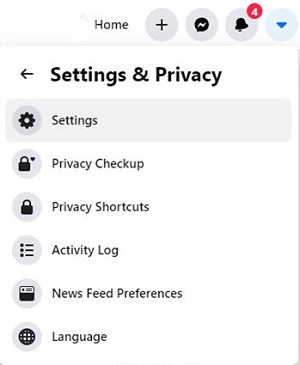
- Din panoul din stânga, selectați „Securitate și autentificare”.
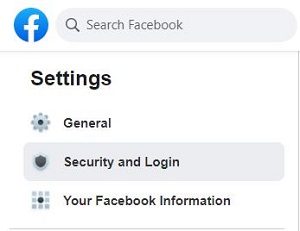
- De asemenea, puteți vedea opțiunea „Unde sunteți autentificat”. Sesiunea activă curentă este listată și se afișează starea verde „Activ acum”. Dacă doriți să vedeți toate sesiunile, faceți clic pe opțiunea albastră „Vezi mai multe”, iar meniul se va extinde.
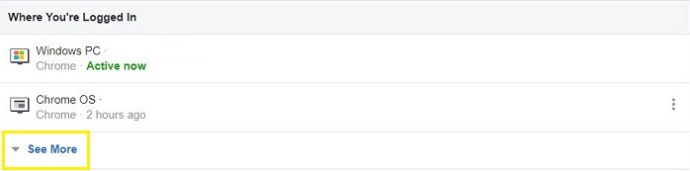
Asta este tot ceea ce este pentru a vizualiza istoricul Facebook de pe un PC sau Mac.
Cum să vă deconectați de la dispozitivele din Facebook
Localizarea dispozitivului sau a activității suspecte ar putea fi destul de ușoară, dar ce ar trebui să faceți odată ce aflați aceste informații?
Puteți verifica ultima activitate pe Facebook folosind telefonul, tableta sau computerul, cu doar câțiva pași simpli. Cel mai bun mod de acțiune este să vă deconectați de la dispozitivele pe care nu le recunoașteți sau să vă deconectați de la fiecare dispozitiv pentru a fi în siguranță.
Asta depinde în întregime de tine. Din fericire, spre deosebire de unele platforme de social media și site-uri web, Facebook vă va oferi ambele opțiuni. Iată cum o faci.
Deconectați-vă de la un anumit dispozitiv în Facebook folosind iOS sau Android
Dacă doriți să vă păstrați dispozitivele actuale conectate la Facebook, puteți oricând să vă deconectați cu ușurință de pe dispozitivul necunoscut.
- Lansați Facebook pe iOS sau Android, apoi faceți clic pe "Meniul" pictograma din secțiunea din dreapta sus.
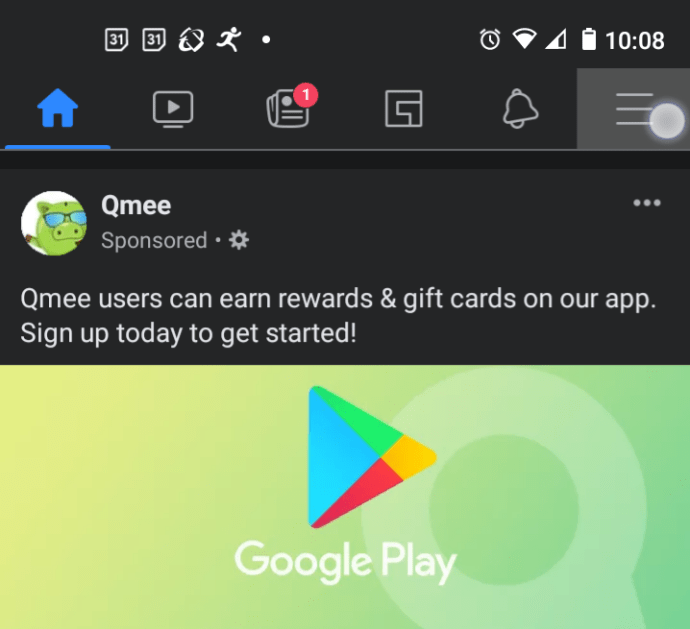
- Selectați „Setări.”
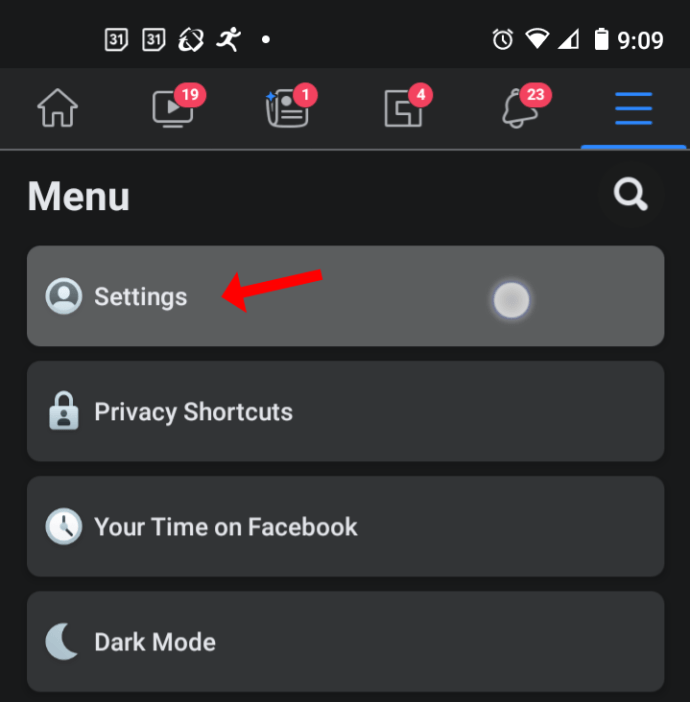
- În meniul „Securitate”, atingeți „Securitate și autentificare.”
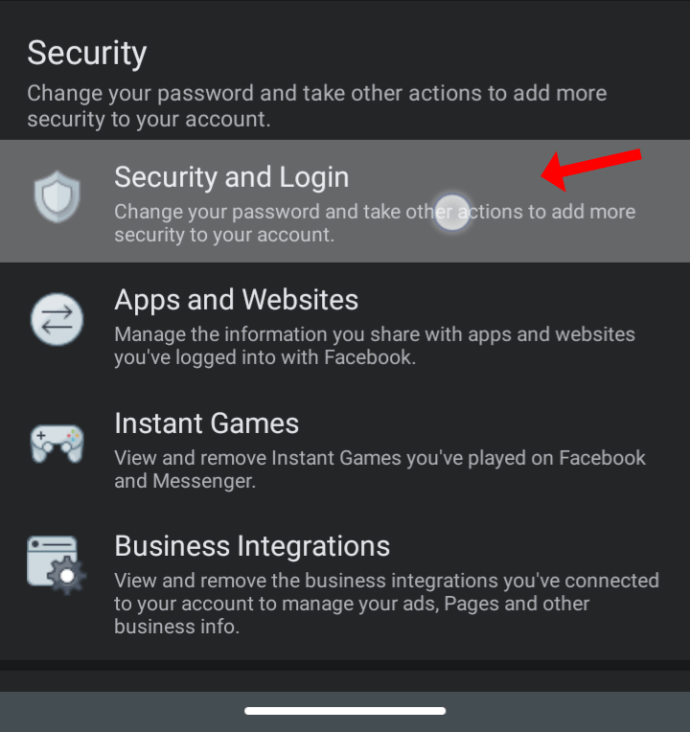
- Selectați "Vezi toate" pentru a deschide întreaga listă de dispozitive.
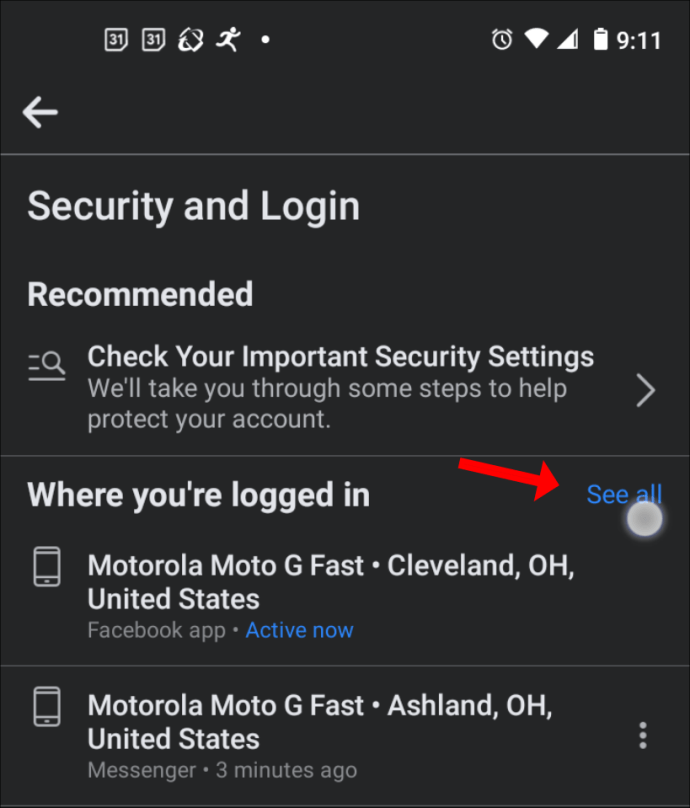
- Apasă pe "elipsă" pictograma (trei puncte verticale) pentru a deschide detaliile activității dispozitivului selectat.
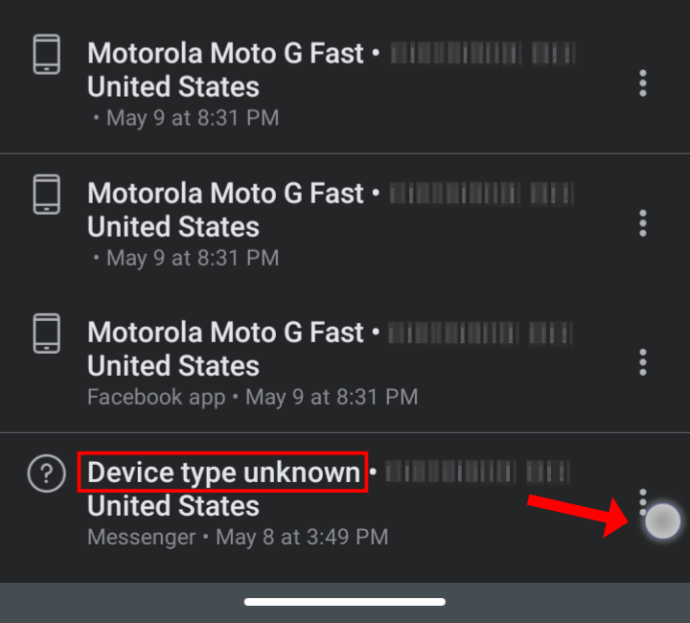
- Selectați „Deconectare” pentru dispozitivul ales.
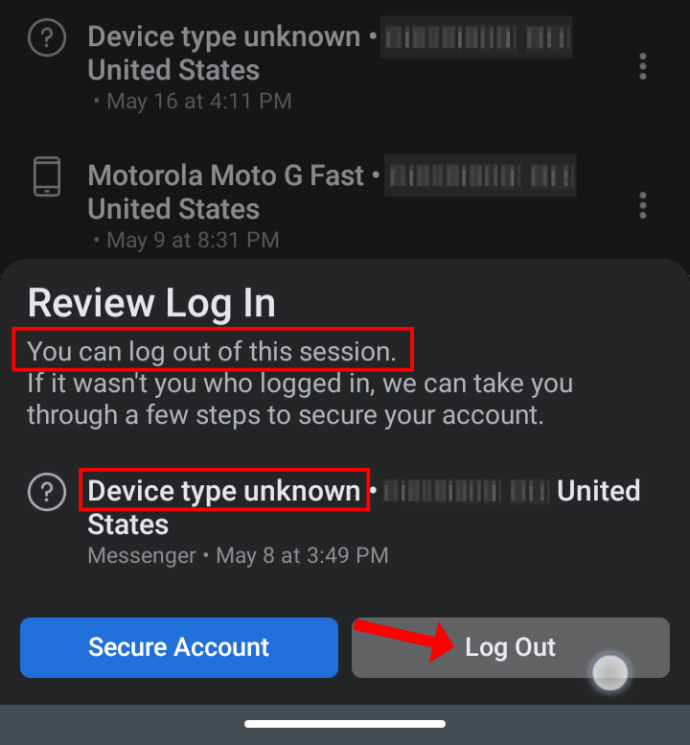
Dispozitivul pe care v-ați deconectat de la Facebook nu va mai avea acces până când nu va fi conectat din nou, dacă este posibil. Dacă cineva v-a accesat contul și vă schimbați datele de conectare, într-adevăr nu se va întâmpla din nou pe acel dispozitiv. Dacă dispozitivul apare din nou mai târziu, este posibil să fie unul dintre dispozitivele dvs., chiar dacă se afișează ca un dispozitiv necunoscut. Cu toate acestea, este încă posibil ca un hacker să vă spargă și noua parolă de conectare.
Deconectați-vă de la toate dispozitivele dintr-o dată pe Facebook de pe iPhone sau Android
Dacă singurul dispozitiv pe care îl utilizați pentru a vă conecta este smartphone-ul sau îl preferați, deconectarea de la toate dispozitivele de pe Facebook este cea mai bună cale de a merge.
- Deschideți aplicația Facebook și navigați la „Meniu -> Setări -> Securitate și autentificare -> Vezi tot.”
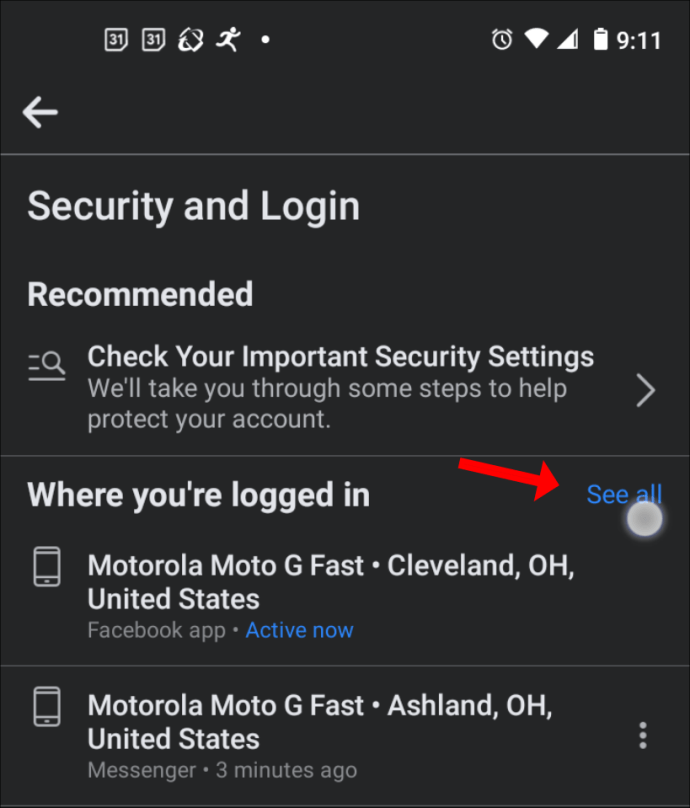
- Derulați în jos și apoi selectați „Deconectați-vă de la toate sesiunile.”
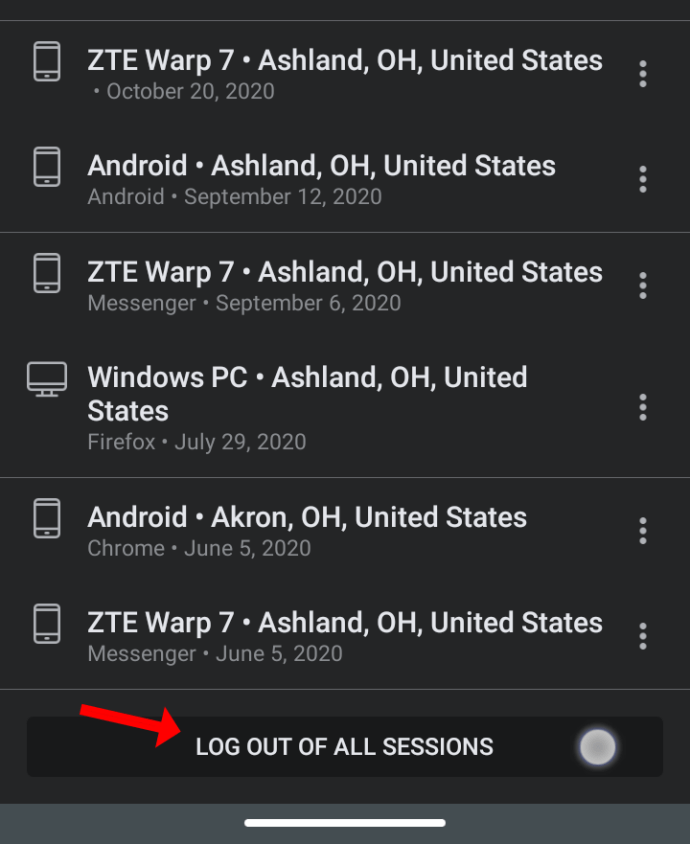
Facebook te deconectează automat de la toate sesiunile din listă, cu excepția sesiunii curente.
Deconectați-vă de la toate dispozitivele dintr-o dată pe Facebook de pe PC sau MAC
Vă puteți deconecta de la toate sesiunile simultan sau individual, accesând portalul web Facebook.
Dacă ești îngrijorat de anumite activități ciudate din profilul tău, trebuie să faci următoarele pe Mac sau PC:
- Navigați la opțiunea „Unde sunteți autentificat”. Faceți clic pe albastru "Vezi mai mult" opțiunea de a extinde lista tuturor sesiunilor trecute și curente.
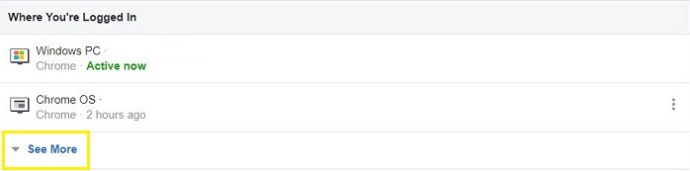
- Dacă doriți să deconectați fiecare dispozitiv dintr-o singură mișcare, faceți clic pe „Deconectați-vă de la toate sesiunile” opțiunea din colțul din dreapta jos.
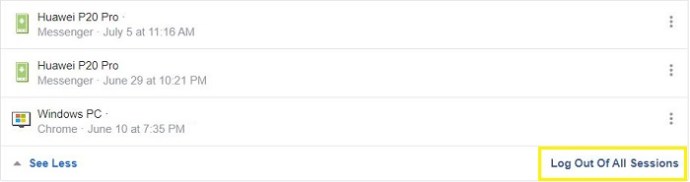
- Facebook vă va cere să confirmați alegerea făcând clic pe „Deconectați-vă” din nou.
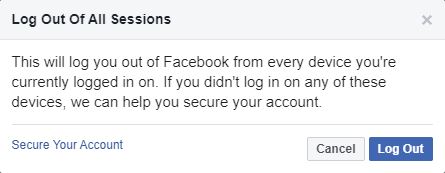
Deconectați-vă de la Anumit Dispozitiv în Facebook folosind PC sau Mac
Dacă simți că nu este nevoie să te deconectezi de oriunde, există și o soluție pentru asta. Iată cum să vă deconectați de la anumite dispozitive din Facebook folosind Windows sau macOS:
- Selectați dispozitivul sau sesiunea de care nu sunteți sigur și faceți clic pe "elipsă" pictograma (trei puncte verticale) pe lateral. Va apărea o mică fereastră pop-up care spune „Nu tu?” și „Deconectați-vă”.
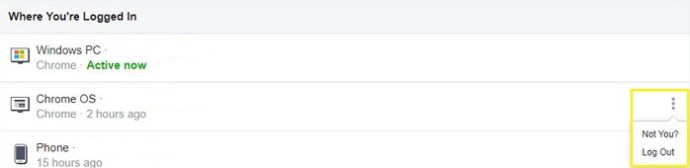
- The "Nu tu?" opțiunea vă oferă șansa să revizuiți sesiunea și poate să vă amintiți că ați fost până la urmă dvs. Alternativ, puteți obține puțin mai multe informații despre activitate.
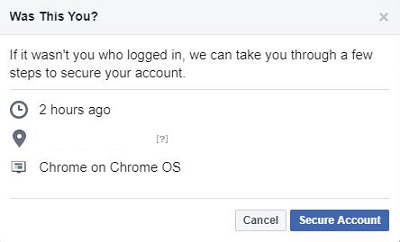
- The „Deconectați-vă” opțiunea va deconecta imediat dispozitivul în cauză.
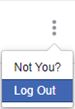
Puteți repeta acest proces de câte ori aveți nevoie. Facebook nu va permite o deconectare de la sesiunea curentă pe portalul web, la fel ca Android și iOS.
În încheiere, deschiderea Facebook și observarea unei activități ciudate pe profilul tău poate fi îngrijorătoare, mai ales dacă a trecut ceva timp de când ți-ai folosit contul. Înainte de a acționa, examinați toate sesiunile și încercați să vă dați seama când cineva ar fi putut obține acces la contul dvs. Apoi, ocupați-vă și deconectați-vă de la fiecare dispozitiv care nu este al dvs. și schimbați-vă parola. De asemenea, puteți folosi toate măsurile de siguranță bonus oferite de Facebook.
întrebări frecvente
Protejarea contului dvs. de Facebook este de cea mai mare importanță. Dacă mai aveți întrebări, continuați să citiți.
Pot afla cine s-a conectat la contul meu de Facebook?
Din păcate, aceste metode vă vor arăta doar tipul dispozitivului, locația și adresa IP (dacă treceți cu mouse-ul peste datele de conectare). Cu excepția cazului în care este cineva pe care îl cunoști, probabil că nu vei afla exact cine se conectează la contul tău.
Ce se întâmplă dacă cineva mi-a preluat contul?
Dacă cineva a obținut acces ilegal la contul dvs. de Facebook și nu vă mai puteți conecta, primul lucru de făcut este să contactați asistența Facebook. Dacă încă mai aveți acces la e-mailul din cont, faceți o resetare a parolei.
Ce este funcția Facebook Trusted Contacts?
Caracteristica Contacte de încredere le permite prietenilor tăi să te ajute să revii în contul tău dacă ai fost blocat. Facebook îi va trimite prietenului tău un cod de verificare pe care să-l folosești și să recâștige accesul.